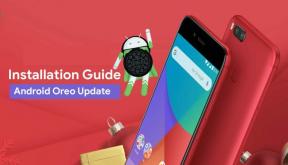Kako popraviti Nažalost, Hotstar je prestao raditi i rušio je pogreške na bilo kojem telefonu?
Android Savjeti I Trikovi / / August 05, 2021
Hotstar je jedna od najvećih OTT platformi koja je predstavljena u veljači 2015. godine i trenutno ima više od 350+ milijuna korisnika, a broj eksponencijalno eskalira. Aplikacija dostupna na raznim platformama OTT je platforma u vlasništvu tvrtke Star India i sadrži cjelovite naslove u kategorijama poput filmova, TV serija, kriket utakmica, turnira (sport) i još mnogo toga. Aplikacija je dostupna kao besplatna, premium i VIP pretplata, pri čemu potonja ima puno više pogodnosti i ponuda od prethodnih pretplatničkih planova.
Aplikacija je streaming video zapisa i stoga ima tendenciju da ostane u životu satima dok gledate film ili bilo koji sportski ili drugi sadržaj. Budući da je aplikacija aktivna dulje vrijeme, veća je šansa da se sruši kad zahtjev postane veći ili kada mreža počinje propadati ili čitav desetak drugih razloga zašto bi se aplikacija srušila ili prikazala ‘Nažalost Hotstar je prestao raditi’ problem. Mi u GetDroidTipsu razumijemo da su aplikacije dosadne kad se sruše i stoga smo osmislili vodič za rješavanje ovog problema pomoću dolje navedenih metoda.
Sadržaj
-
1 Kako popraviti Nažalost, Hotstar je prestao raditi i rušio je pogreške na bilo kojem telefonu?
- 1.1 Zatvorite aplikaciju
- 1.2 Prisilno zaustavite aplikaciju
- 1.3 Očisti predmemoriju aplikacija
- 1.4 Obriši podatke aplikacije
- 1.5 Ažurirajte aplikaciju Hotstar
- 1.6 Ponovo instalirajte Hotstar
- 1.7 Koristite bilo koju alternativu
- 1.8 Izvršite vraćanje tvornice na Android telefon
Kako popraviti Nažalost, Hotstar je prestao raditi i rušio je pogreške na bilo kojem telefonu?
Zatvorite aplikaciju
Kako Hotstar ne radi na vašem telefonu, što pokazuje da je, nažalost, Hotstar prestao raditi, zašto ne biste zatvorili aplikaciju. Možda se ovaj problem javlja zbog bilo kakvih privremenih smetnji ili pogrešaka koje su se dogodile kada ste otvorili aplikaciju ili kada pokrenete bilo koju funkciju ili događaj tijekom upotrebe aplikacije zbog čega se rušila. Posjetite nedavni odjeljak aplikacija i prijeđite prstom prema gore / udesno / ulijevo da biste zatvorili aplikaciju.
Prisilno zaustavite aplikaciju
Nesumnjivo je da se aplikacije mogu zatvoriti jednostavnim prevlačenjem na nedavnom popisu, ali neke se aplikacije možda neće zatvoriti odmah, pogotovo ako padnu ili zaglave. Mnogo puta biste vidjeli da neka aplikacija radi, ali je ne možete koristiti ili ako se pogreška rušenja ponavlja, možda će biti potrebno prisilno zaustavljanje. Možete prisilno zaustaviti aplikaciju slijedeći kratki postupak spomenut u nastavku.
- Prvo posjetite Postavke aplikaciju na telefonu i idite na Aplikacije odjeljak.
- Sad, morate pronaći Hotstar i dodirnite ga.
- Pritisnite 'Prisilno zaustaviti' i gotovi ste.
Očisti predmemoriju aplikacija
Datoteke predmemorije spremaju aplikacije u lokalnu pohranu radi ubrzavanja prijave i ostalih procesa bilo koje određene aplikacije. Zove se predmemorija aplikacije. Iako su ove privremene datoteke korisne, vjerojatno će se oštetiti, pogotovo ako su prepisane ili ih ugrize bilo koja programska pogreška zbog koje naglo zastanu i padnu. Zbog toga brišete datoteke predmemorije kad god smatrate da su sustav ili aplikacija postali spori ili nešto slično, a evo kako to možete učiniti.
- Prije svega, idite na Postavke alat na vašem Android uređaja i prijeđite na Aplikacije.
- Pronaći Hotstar na listi.
- Zatim prijeđite na opciju izbornika Pohrana i pritisnite 'Očisti predmemoriju'.
- Provjerite radi li aplikacija nakon brisanja datoteka predmemorije.
Obriši podatke aplikacije
Slično onome kako su datoteke predmemorije osjetljive na prepisivanje i izazivanje pogrešaka u procesima prijave ako su konfiguracije prijave prepisano, evo kako možete obrisati podatke aplikacije na Android telefonu koji bi vam trebali omogućiti rješavanje problema uzrokovanih oštećenim podaci.
- Prvo povucite ploču s obavijestima i dodirnite "zupčanikIkona za otvaranje Postavke app.
- Nastavite do Aplikacije i pronađite aplikaciju ‘Hotstar’.
- Sljedeće je dodirnuti Skladištenje naveden na jelovniku.
- Napokon, dodirnite 'Obriši podatke' i eto ti ga.
Ažurirajte aplikaciju Hotstar
Čini se da brisanje predmemorije za spomenutu aplikaciju nije pomoglo pa ažuriranje mora pomoći. Budući da aplikaciju možete ažurirati kako biste provjerili je li postojeća verzija uzrokovala problem ili ne, ovdje vas očekuje poslastica. Idite u trgovinu Google Play, potražite Hotstar i provjerite postoji li dostupno ažuriranje za njega. Ako je odgovor da, možete nastaviti ažuriranjem aplikacije i provjerom radi li ili ne.
Ponovo instalirajte Hotstar
Kad se aplikacija sruši, može postojati desetak razloga zašto se srušila. Moguće je da je neuspjeh internetske mreže ili nestabilna internetska veza uzrokovala da se aplikacija spiralno povuče ili bi to mogli oštetiti podatke aplikacije ili predmemoriju aplikacije. Moguće je da je određeni događaj pokrenuo aplikaciju da se sruši ili postoji virus ili programska pogreška koja prijeti njezinim funkcijama. Stoga postoji nekoliko metoda koje sam gore objasnio koje bi mogle riješiti niz problema, međutim, ako ne, ponovna instalacija aplikacije može učiniti čaroliju pa pokušajte.
- Za to prvo morate deinstalirati aplikaciju tako da posjetite Postavke >> Aplikacije.
- Traziti Hotstar i dodirnite ga i na kraju pritisnite ‘Deinstaliraj’ gumb da to završite.
- Pričekajte nekoliko minuta i idite na Trgovina Google Play.
- Traziti Hotstar i instalirajte ga.
Koristite bilo koju alternativu
Ako više puta promatrate probleme povezane s padom Hotstara, možda trebate pronaći alternativu tome. Trgovina Google Play prepuna je aplikacija koje možete koristiti bez obzira na to koje kategorije odaberete i sasvim sam siguran da ćete ih pronaći koji imaju sadržaj sličan sadržaju koji gledate na Hotstaru, iako nisam mogao jamčiti da ćete pronaći pravu aplikaciju Naravno. Također možete upotrijebiti aplikacije koje na vašem telefonu prikazuju televiziju uživo kako biste smanjili korištenje Hotstara po tom pitanju ili upotrijebili bilo koju od OTT aplikacija, a među vama ima mnogo izbora.
Izvršite vraćanje tvornice na Android telefon
Ova metoda potencijalno će zaustaviti sve probleme i probleme na vašem telefonu bez obzira na sve. Vraćanje tvornice pretvorit će vaš telefon kao da ste ga upravo kupili i nepovratno će sve očistiti tamo. Dobro razmislite prije nego što prođete kroz ovu metodu.
Korak 01: Isključite uređaj.
Korak 02: Koristite ovu kombinaciju gumba za ulazak u način oporavka, a može se razlikovati od marke do modela i držati je 10 do 15 sekundi.
- Gumb za uključivanje / isključivanje (UP)
- Gumb za uključivanje + Glasnoća DOLJE
- Gumb za uključivanje + Glasnoća UP + Glasnoća DOLJE
Korak 03: Kad telefon zavibrira i pokaže Android logotip, pustite tipke.
Korak 04: Morate tapkati ‘Obriši podatke / resetiranje na tvorničke postavke >> Da - izbriši sve korisničke podatke’ pomoću gumba za uključivanje / odabir i tipkama za podešavanje glasnoće za navigaciju.
Korak 05: Konačno, odaberite ‘Ponovo pokreni sustav odmah’ da tome stane na kraj.
S iskustvom duljim od 4 godine u raznim žanrovima u pisanju sadržaja, Aadil je također oduševljeni putnik i ogroman ljubitelj filmova. Aadil je vlasnik web stranice s tehnologijom i oduševljen je TV serijama poput Brooklyn Nine-Nine, Narcos, HIMYM i Breaking Bad.